引言
在之前的学习中,我知道了docker的三大组件分别是----镜像,容器,仓库。了解了这三个组件也就初步理解了docker。所以我学习了这三个组件,并记录下来。
镜像
docker在运行一个容器时需要本地存在相对应的镜像,执行流程大致是这样的:
准备容器
查看容器所需要的镜像是否存在于本地
如果存在,运行容器
如果不存在,检索远程镜像仓库,找到并下载
运行容器
获取镜像
通过docker pull来从镜像仓库获取镜像:
ubuntu@VM-68-11-ubuntu:~$ docker pull ubuntu:latest latest: Pulling from library/ubuntu Digest: sha256:3f119dc0737f57f704ebecac8a6d8477b0f6ca1ca0332c7ee1395ed2c6a82be7 Status: Downloaded newer image for ubuntu:latest
在下载的过程中,会出现镜像的每一层信息。
如果官方仓库注册服务器下载速度太慢,我们可以从其他仓库下载,这个时候因为不是从默认的注册仓库下载,所以我们需要显式的声明下载仓库地址:
$ sudo docker pull dl.dockerpool.com:5000/ubuntu:latest Pulling dl.dockerpool.com:5000/ubuntu ab8e2728644c: Pulling dependent layers 511136ea3c5a: Download complete 5f0ffaa9455e: Download complete a300658979be: Download complete 904483ae0c30: Download complete
显示镜像
docker images
通过上面命令可以查看本地已经下载的镜像文件
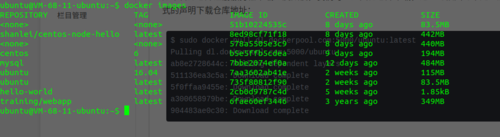
从上面的信息中,我们可以获得:
来自那个仓库(REPOSITORY)
镜像标记(TAG)
ID号唯一标识(IMAGE ID)
创建时间(CREATED)
镜像大小(SIZE)
TAG:用来标记来自同一仓库的不同镜像,比如 Ubuntu仓库中中有多个镜像,通过TAG来区分版本。如果不记得具体的版本了,默认用latest标记信息
修改镜像
使用下载的镜像启动容器
$ sudo docker run -t -i training/sinatra /bin/bash root@0b2616b0e5a8:/#
在容器中增加json和gem应用
root@0b2616b0e5a8:/# gem install json
结束后通过exit退出容器,现在容器中有我们刚刚添加的应用,容器已经被我们改变了。通过docker commit来提交更新后的副本
$ sudo docker commit -m "Added json gem" -a "Docker Newbee" 0b2616b0e5a8 ouruser/sinatra:v2 4f177bd27a9ff0f6dc2a830403925b5360bfe0b93d476f7fc3231110e7f71b1c
-m 来指定提交的说明信息,跟我们使用的版本控制工具一样;
-a 可以指定更新的用户信息;之后是用来创建镜像的容器的 ID;
最后指定目标镜像的仓库名和 tag 信息。
创建成功后会返回这个镜像的 ID 信息。
我们可以使用docker images查看新创建的镜像。
Dockerfile
当在一个团队中分享新创建的镜像时,我们可以使用Dockerfile来解决这个团队分享问题。
Dockerfile包含一些怎样创建镜像的指令。
新建一个目录和一个Dockerfile:
$ mkdir sinatra $ cd sinatra $ touch Dockerfile
Dockerfile的每一条指令都创建镜像的一层:
# This is a comment FROM ubuntu:14.04MAINTAINER Docker Newbee <newbee@docker.com>RUN apt-get -qq update RUN apt-get -qqy install ruby ruby-dev RUN gem install sinatra
基本语法:
通过#来进行注释
FROM指令告诉Docker使用哪个镜像来作为基础镜像
接着是维护者的信息
RUN开头的指令会在创建中运行。比如安装一个软件包
另外,ADD 命令是复制本地文件到镜像;EXPOSE 命令来向外部开放端口;CMD 命令来描述容器启动后运行的程序等。
编写完Dockerfile后通过docker build来创建生成镜像。
sudo docker build -t="ouruser/sinatra:v2" .
-t 标记来添加 tag,指定新的镜像的用户信息。注意:“.”不能删除,它指的是Dockerfile所在路径(当前的目录),如果Dockerfile在其他位置,可以将“.”替换成一个具体的Dockerfile路径。
build 进程在执行操作。它要做的第一件事情就是上传这个 Dockerfile 内容,因为所有的操作都要依据Dockerfile 来进行。Docker指令被按条执行,每一步创建一个新的容器,在容器中执行指令并提交修改,当所有指令执行完成后,返回最终id。
我们可以通过docker tag来修改镜像的标签。通过docker push将创建的镜像上传到仓库中进行分享。
导出和导入镜像
将镜像导出到本地,可以使用docker save命令
$sudo docker save -o ubuntu_14.04.tar ubuntu:14.04
可以使用docker load从导出的本地文件中再导入本地的镜像库
$ sudo docker load --input ubuntu_14.04.tar
或
$ sudo docker load < ubuntu_14.04.tar
删除本地的镜像
使用docker rmi命令删除本地的镜像
注意:
docker rm命令是用来删除容器的,两个删除命令的操作对象是不同的。
在删除一个镜像时首先要删除依赖于这个镜像的所有容器,否则可能会出现错误。
容器
容器是独立运行的一套或者一组应用以及他们的运行态环境。虚拟机可以理解为模拟运行的一整套操作系统(提供运行态环境和其他系统环境)和运行在上面的应用。所以容器相较于虚拟机来说,显得非常轻量级,启动速度也是以秒级计算的。
启动
容器启动有两种形式:
一种是基于镜像创建一个新的容器并启动
另一种是将在终止状态的容器重新启动
启动容器命令用docker run来实现,如下面的例子:
$ sudo docker run ubuntu:16.04 /bin/echo 'Hello world'Hello world
启动一个bash终端,允许用户交互:
$ sudo docker run -t -i ubuntu:16.04 /bin/bash root@af8bae53bdd3:/#
-t 选项让Docker分配一个伪终端(pseudo-tty)并绑定到容器的标准输入上;-i 则让容器的标准输入保持打开。
当在执行docker run来创建一个容器时,docker的流程是:
检查本地是否有指定的镜像,如果没有从共有仓库下载
利用指定的基础镜像创建一个容器
分配一个文件系统,并且在只读的镜像层外面挂载一层读写层
从宿主主机配置的网桥接口中桥接一个虚拟接口到容器
从地址池中配置一个IP地址给容器
执行用户指定的应用程序
关闭容器
那么怎么启动一个之前已经终止的容器呢?我们可以利用docker start命令来将一个终止的容器重新启动起来。
容器的核心为所执行的应用程序,所需要的资源都是应用程序运行所必需的。在与容器交互的伪终端中我们可以通过ps或者top命令进行查看容器中进程的信息。
守护态运行
我们想要让一个容器在后台以守护态形式运行。可以在执行docker run命令时增加-d参数。
$ sudo docker run -d ubuntu:16.04 /bin/sh -c "while true; do echo hello world; sleep 1; done"1e5535038e285177d5214659a068137486f96ee5c2e85a4ac52dc83f2ebe4147
以守护态运行容器后会返回容器的id,我们可以通过docker ps 查看容器信息。
$ sudo docker psCONTAINER ID IMAGE COMMAND CREATED STATUS PORTS NAMES 1e5535038e28 ubuntu:14.04 /bin/sh -c 'while tr 2 minutes ago Up 1 minute insane_babbage
注意:想要查看所有没有删除的容器需要加上-a参数。
想要查看守护态容器在后台输出的信息,可是使用docker logs进行查看:
$ docker logs insane_babbage hello world hello world . . .
进入容器内
当加上-d运行容器时,容器以守护态形式进行在后台执行,但有时候我们想要进入到容器中进行工作,应该怎么实现呢??
1.我们可以使用docker自带的指令docker attach
$ sudo docker psCONTAINER ID IMAGE COMMAND CREATED STATUS PORTS NAMES 243c32535da7 ubuntu:latest "/bin/bash" 18 seconds ago Up 17 seconds nostalgic_hypatia $sudo docker attach nostalgic_hypatia root@243c32535da7:/#
但是多个窗口同时进入到一个容器中呢?这个时候所有窗口都会同步显示,并且一个窗口如果出现堵塞,其他窗口也会无法运行,所以attach非常不方便。
2. nsenter命令
我们可以通过nsenter命令进入容器,而是用nsenter命令需要安装nsenter工具,安装步骤如下:
$ cd /tmp; $ curl https://www.kernel.org/pub/linux/utils/util-linux/v2.24/util-linux-2.24.tar.gz | tar -zxf-; $ cd util-linux-2.24; $ ./configure --without-ncurses $ make nsenter && sudo cp nsenter /usr/local/bin
注意:nsenter工具在util-linux 包2.23版本后包含,如果你的电脑中有util-linux包,首先要看版本是否过低。Ubuntu14.04使用的是util-linux包的2.20版本。
为了连接到容器,我们需要知道容器的第一个进程的PID,通过下面方法获得:
PID=$(docker inspect --format "{{ .State.Pid }}" <container>)通过这个PID进行连接容器:
nsenter --target $PID --mount --uts --ipc --net --pid
终止容器
当我们需要停止一个正在执行的容器时,使用docker stop指令。
如果该容器中指定的应用终止时,容器也会自动终止。比如上面我们让容器运行一个伪终端与用户进行交互,当通过exit退出伪终端时,这个容器也自动终止了。
如果想让一个运行态的容器终止后重新启动,我们可以使用docker restart指令。
导出和导入
导出
docker中想要对容器进行备份导出也是非常简单的,可以通过docker export
$ sudo docker export 7691a814370e > ubuntu.tar
在导出时我们需要知道该容器的ID。
导入
可以使用docker import指令将容器快照导入为镜像。
$ cat ubuntu.tar | docker import - test/ubuntu:v1.0
我们也可以通过指定URL获得目录路径来进行导入:
$sudo docker import http://example.com/exampleimage.tgz example/imagerepo
load和import的区别
docker load是用来导入镜像存储文件到本地镜像库;docker import是导入一个容器快照到本地镜像库。区别在于容器快照文件将会丢弃所有历史记录和元数据信息(即容器当时的快照状态),而镜像文件将保存完整记录,体积更大。
删除容器
当我们想要删除一个容器时,可以使用docker rm指令来删除一个终止状态的容器。如果我们想要删除一个正在运行的状态,可以加上-f参数。
仓库
仓库就是存放镜像的地方。
目前 Docker 官方维护了一个公共仓库 Docker Hub (https://hub.docker.com/) ,其中已经包括了超过 15000 的镜像。大部分需求,都可以通过在 Docker Hub 中直接下载镜像来实现。
登录
通过docker login指令来输入用户名,密码和邮箱后完成注册和登录。用户的认证信息保存在本地的.dockercfg。
检索
我们想要查找官方仓库中有哪些我们需要的镜像,可以通过docker search指令实现,并通过docker pull下载到本地镜像仓库中。
ubuntu@VM-68-11-ubuntu:~$ docker search ubuntu NAME DESCRIPTION STARS OFFICIAL AUTOMATED ubuntu Ubuntu is a Debian-based Linux operating sys… 8174 [OK] dorowu/ubuntu-desktop-lxde-vnc Ubuntu with openssh-server and NoVNC 208 [OK] rastasheep/ubuntu-sshd Dockerized SSH service, built on top of offi… 167 [OK] consol/ubuntu-xfce-vnc Ubuntu container with "headless" VNC session… 125 [OK] ansible/ubuntu14.04-ansible Ubuntu 14.04 LTS with ansible 94 [OK] ubuntu-upstart Upstart is an event-based replacement for th… 87 [OK] neurodebian NeuroDebian provides neuroscience research s… 52 [OK] 1and1internet/ubuntu-16-nginx-php-phpmyadmin-mysql-5 ubuntu-16-nginx-php-phpmyadmin-mysql-5 43 [OK] ubuntu-debootstrap debootstrap --variant=minbase --components=m… 39 [OK] nuagebec/ubuntu Simple always updated Ubuntu docker images w… 23 [OK] tutum/ubuntu Simple Ubuntu docker images with SSH access 18 i386/ubuntu Ubuntu is a Debian-based Linux operating sys… 13
原文出处:https://www.cnblogs.com/lishanlei/p/9489202.html


 随时随地看视频
随时随地看视频




